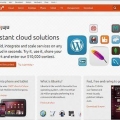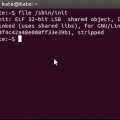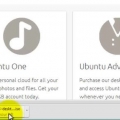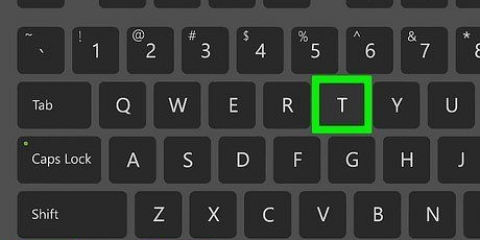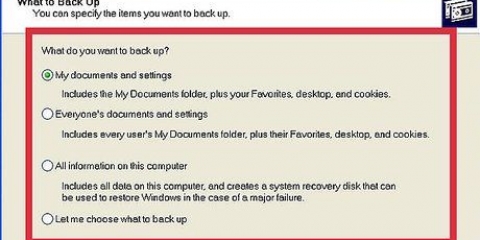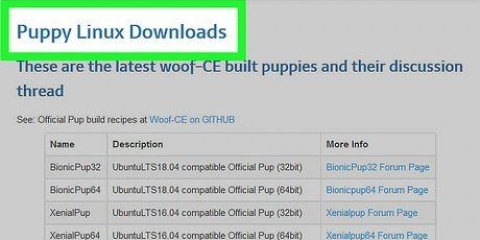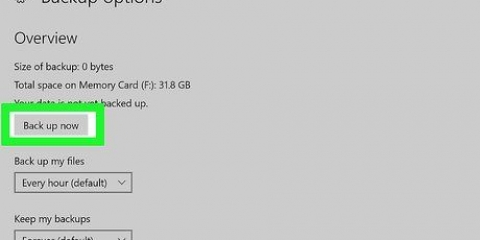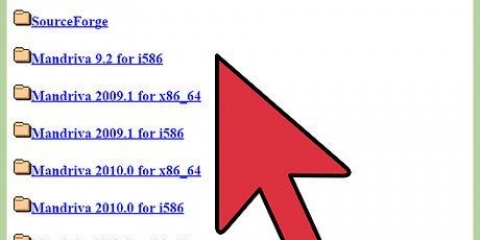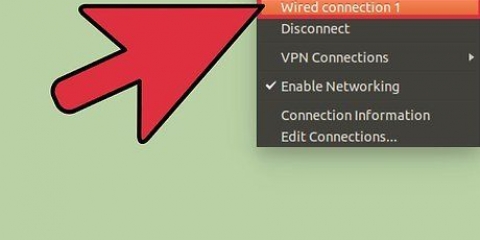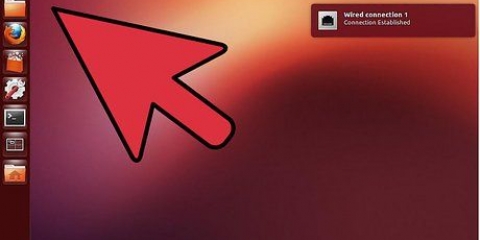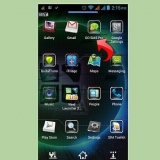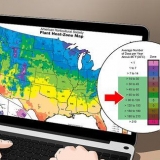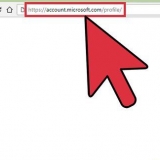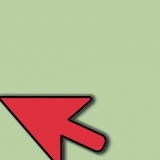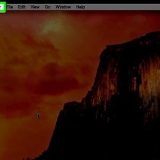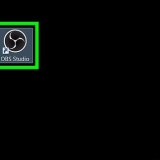Installa java su linux
Contenuto
- Passi
- Metodo 1 di 5: installa Java manualmente (senza metodo RPM)
- Metodo 2 di 5: il metodo RPM manuale
- Metodo 3 di 5: installa Java in Ubuntu utilizzando il gestore di pacchetti guidato dal menu
- Metodo 4 di 5: installazione di Java in Ubuntu utilizzando una finestra di comando
- Metodo 5 di 5: metodo Ubuntu OpenJDK 6 tramite una finestra di comando
- Consigli
Con Java è possibile creare applicazioni che girano su Mac OS-X, Linux e Windows (solo per citare alcuni sistemi operativi) senza bisogno di personalizzazioni. Puoi installare Java su qualsiasi macchina GNU/Linux senza alcun problema e ci sono modi per farlo adatti a tutti gli utenti, indipendentemente dalle conoscenze tecniche. Solo perché hai un computer Linux non significa che devi sbagliare!
Passi
Metodo 1 di 5: installa Java manualmente (senza metodo RPM)
Questo è il metodo generale che funziona anche con cloni GNU/Linux che non supportano RPM. Non sono necessari diritti di amministratore ed è possibile installare più versioni di Java sullo stesso computer.

- Clicca sul "Scarica"-collegamento sopra la piattaforma Java (JDK) 7u9.
- Accetta la licenza e continua.





Metodo 2 di 5: il metodo RPM manuale
Questa sembra una cosa "più civile" modo per installare Java, poiché il programma di installazione esamina le varie dipendenze di alcune librerie di sistema che potrebbero mancare. Tuttavia, diverse versioni non sono supportate con questo metodo e con alcuni sistemi che supportano RPM potrebbe anche non funzionare. (Sebbene le attuali installazioni Java possano funzionare in modo abbastanza indipendente e di solito soddisfino comunque i requisiti minimi di sistema.)

- Clicca sul"Scarica"-collegamento sotto Java Platform (JDK) 7u9.
- Accetta la licenza e continua.





Metodo 3 di 5: installa Java in Ubuntu utilizzando il gestore di pacchetti guidato dal menu




Metodo 4 di 5: installazione di Java in Ubuntu utilizzando una finestra di comando

- sudo apt-get install openjdk-7-jdk openjdk-7-jre (se non vuoi il plug-in del browser)
- sudo apt-get install openjdk-7-jdk openjdk-7-jre icedtea-7-plugin (se vuoi il plug-in del browser)
- apt-get gestisce automaticamente le dipendenze e fa una panoramica delle modifiche per il controllo.

Metodo 5 di 5: metodo Ubuntu OpenJDK 6 tramite una finestra di comando
Ubuntu non supporta più il pacchetto Oracle Java, ma supporta OpenJDK.

- Non voglio un plug-in del browser, sudo apt-get install openjdk-6-jre.
- Vuoi un plug-in del browser, sudo apt-get install openjdk-6-jre icedtea6-plugin
- Stai lavorando su un server senza grafica e desideri un ambiente destinato esclusivamente all`esecuzione di applicazioni server (come Tomcat o Glassfish), sudo apt-get install --no-install-recommends openjdk-6-jre-headless
- Se hai bisogno del JDK completo (per scrivere programmi Java): sudo apt-get install openjdk-6-jdk
- apt-get gestisce automaticamente le dipendenze e fa una panoramica delle modifiche per il controllo.

Consigli
- Anche se questo non ti è familiare, il metodo della console (quello con la finestra di comando) è in realtà più semplice del metodo dei menu.
- Se trovi un how-to specifico per la tua distribuzione, è meglio usarlo, poiché alcune distribuzioni includono già Java nella libreria del software (di cui puoi trarre vantaggio).
- È molto più facile da installare dai repository/librerie che dal download dal sito Web di Oracle.
- Un altro consiglio per tenere traccia dell`avanzamento dell`installazione di rpm è usare `rpm -ivv ... ` che attiva l`output dettagliato e fornisce maggiori informazioni sul processo di installazione. Puoi fare lo stesso con le altre azioni rpm, per far sapere a rpm un po` di più su cosa sta succedendo.
- In Red Hat 8.0 Linux, puoi avviare un file manager Nautilus. Vai alla directory e fai clic sul nome del file rpm. Attiva il processo di installazione. Questo non funziona più in Fedora Core 4 (altre versioni FC non sono state testate). In tal caso riceverai un avviso che indica che il file non è un eseguibile (non eseguibile), quando in realtà il contenuto del file è"eseguibile" è.